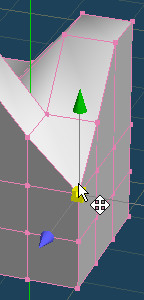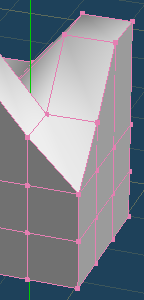準備と直方体の作成
[メニュー > ファイル > 新規作成]を行い、ドキュメントを新規作成します。ビューに何も無い状態にします。
[基本図形]コマンドを クリックします。
クリックします。
サブパネル[基本図形]から[直方体]を クリックします。
クリックします。
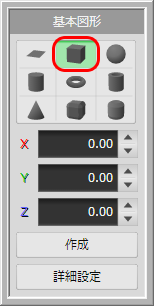
ビューに直方体がワイヤー表示されました。
直方体は初期状態では「面数: 6 / 頂点数: 8」ですが、[分割数]を変更して直方体を作成してみます。
下図のように3D画面上の[分割数]をクリックし、[+]をクリックしてXYZすべての分割数を[3]にします。
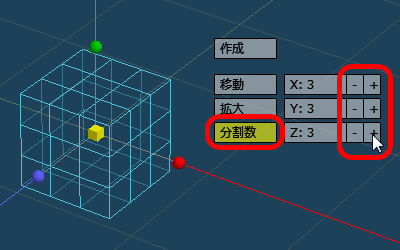
3D画面上の[作成]を1回だけクリックします。面分割された「面数:54 / 頂点数:56」の直方体が作成されました。
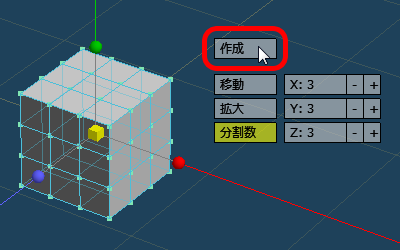
[選択]コマンドを クリックします。
クリックします。
選択サブパネルが[通常]になっていること確認します。
「編集オプション」の[点]・[辺]・[面]・ボタンがすべてONになっていること確認します。
 |
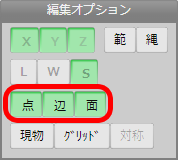 |
| 選択サブパネル[通常] | 編集オプション [点]・[辺]・[面]・ボタンすべてON |
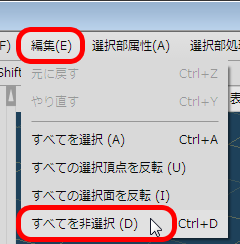
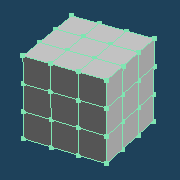
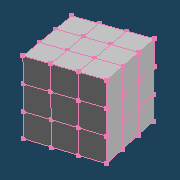
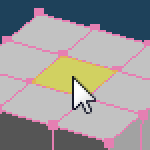

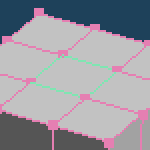
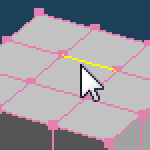
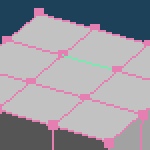
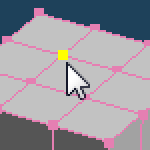
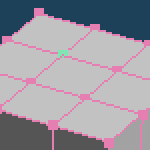
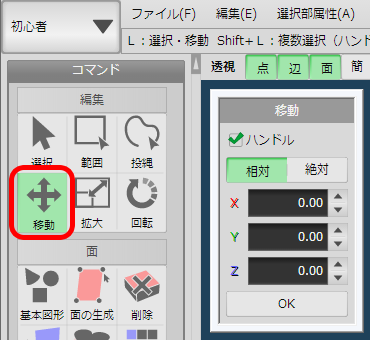
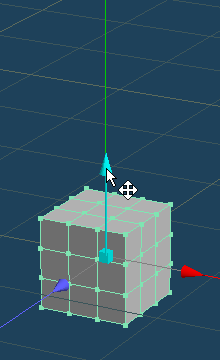
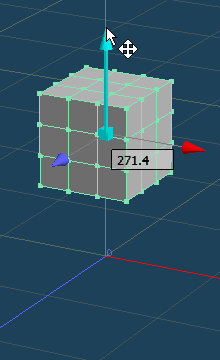
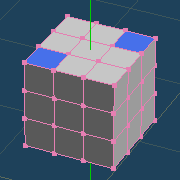
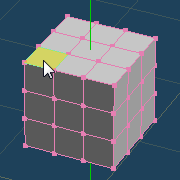
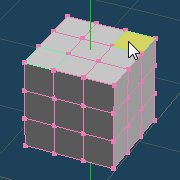
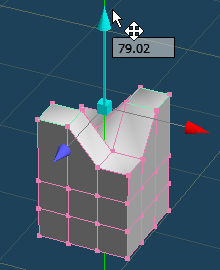
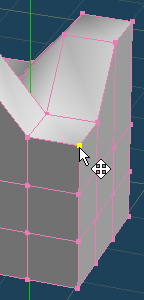
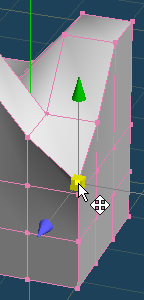
 右クリックすると、最も近くにある別の頂点と結合することができます。
右クリックすると、最も近くにある別の頂点と結合することができます。